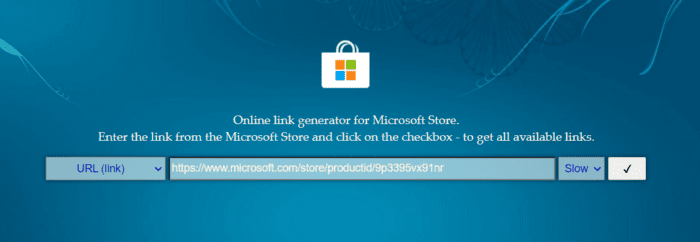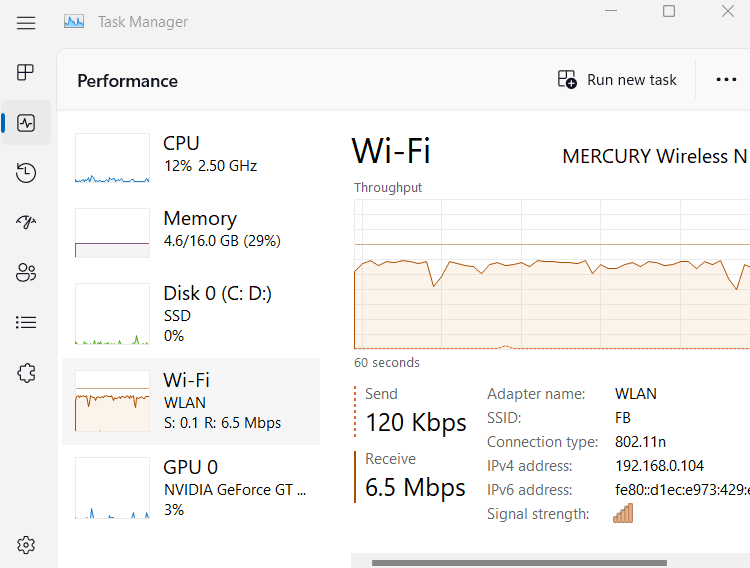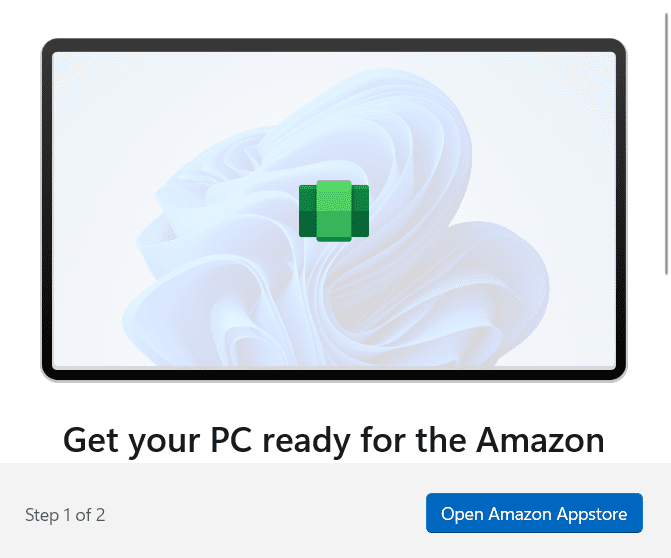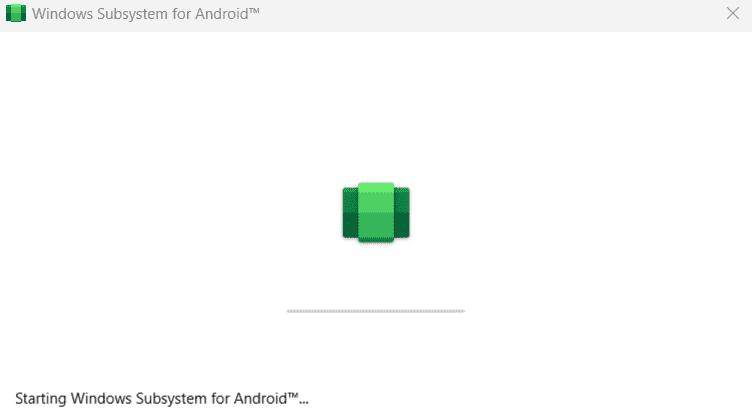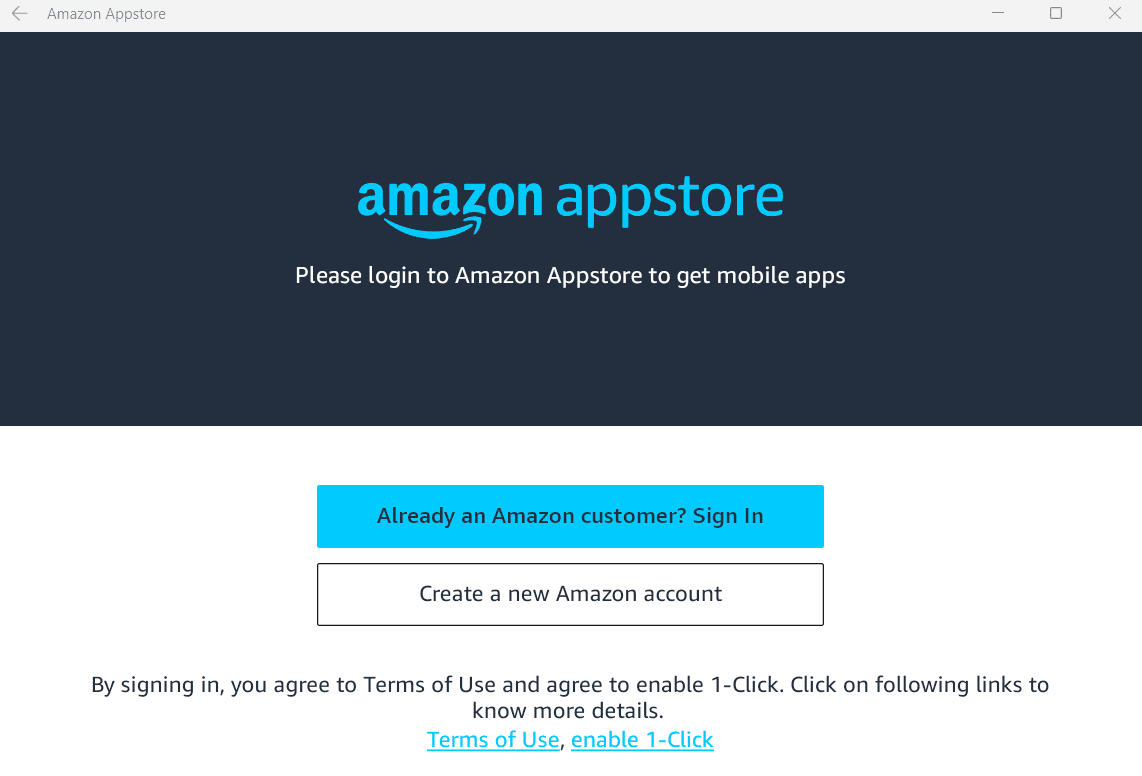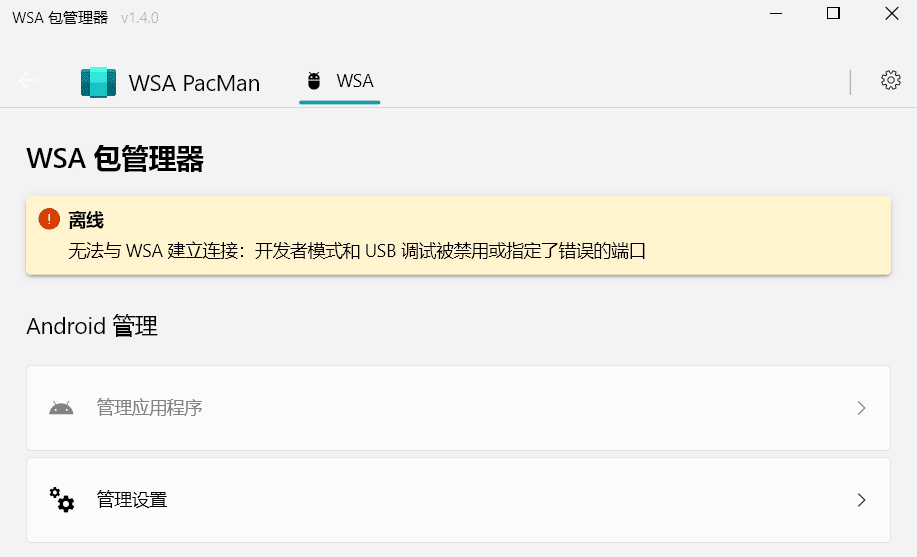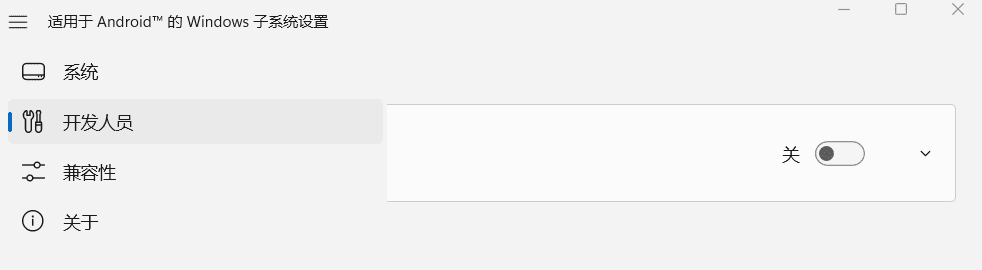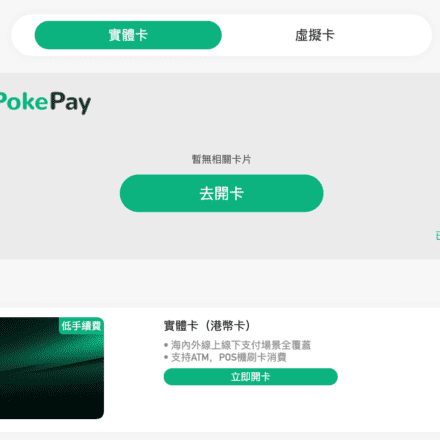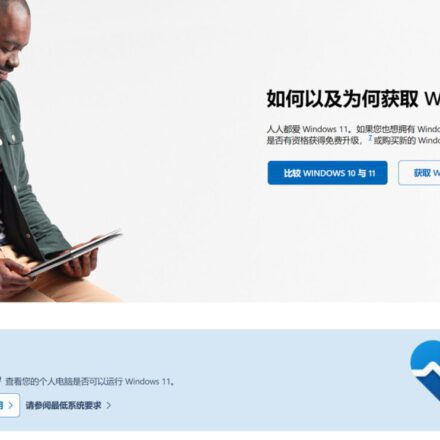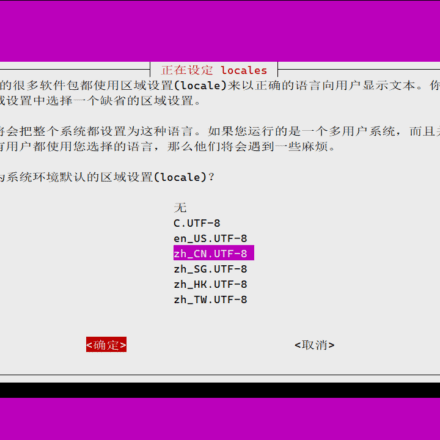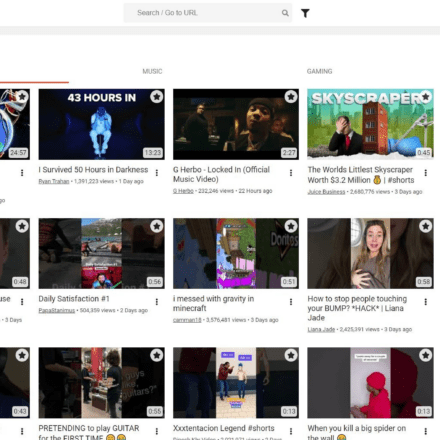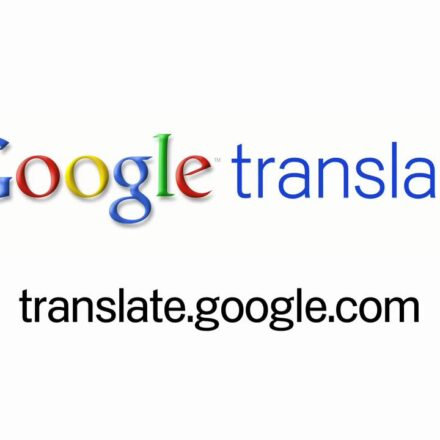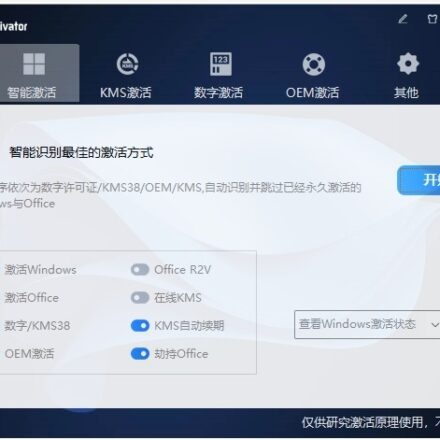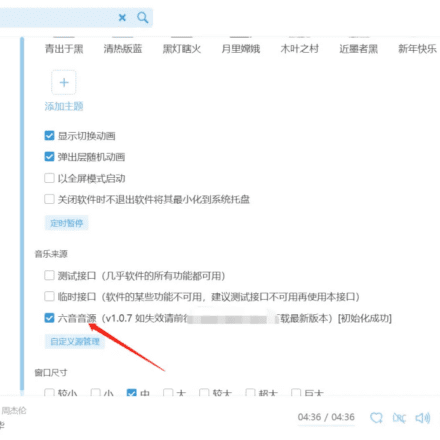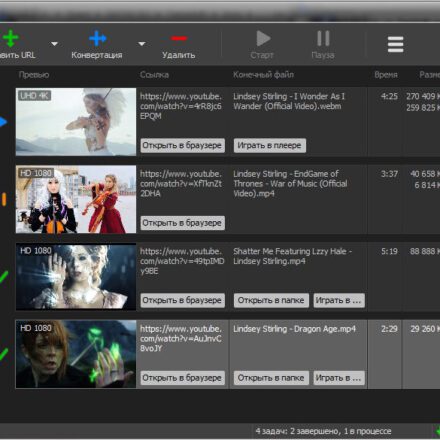우수한 소프트웨어와 실용적인 튜토리얼
Win11 Android Subsystem WSA, Windows 11은 Android APK를 실행합니다.
WSA 설치 방법 윈11안드로이드 서브시스템 ? Win11에 Android 앱을 설치하는 방법은 무엇인가요? Microsoft가 Win11을 출시했을 당시, Win11에서 Android 앱을 실행하고, 설치하고, 게임을 즐길 수 있다는 것이 주요 특징이었습니다. 다음은 Win11의 Android 하위 시스템에 Android 앱을 설치하는 방법에 대한 자세한 설명입니다. 다양한 Android 휴대폰 앱과 게임을 직접 설치하고 실행해 보세요!
WSA란 무엇인가요?
WSA(Windows Subsystem for Android)는 가장 기대되는 기능 중 하나입니다. WSA를 사용하면 타사 에뮬레이터나 가상 머신을 설치하지 않고도 Windows 11 PC에 다양한 Android 모바일 앱 애플리케이션과 게임을 직접 설치하고 실행할 수 있습니다.
의 도움으로 윈도우 11Microsoft는 Amazon Appstore에 있는 앱이라면 좋아하는 앱을 모두 PC로 가져올 수 있습니다. 선택지가 너무 제한적이어서 많은 Windows 사용자는 이 기능을 아예 사용하지 않을 수도 있습니다. 다행히 여기서는 Android 앱에 대해 이야기하고 있으므로 사이드로딩도 분명 하나의 옵션입니다.
Windows 11에서 ADB를 사용하여 다음을 설치할 수 있습니다. APK 파일을 만들 수 있지만, 많은 사용자에게 이 과정은 가장 직관적이지 않습니다. 데스크톱에서 좋아하는 모바일 앱을 사용해 보고 싶다면 명령줄이나 Amazon 소프트웨어 제품군에 의존할 필요가 없습니다. 대신, WSA 팩맨(패키지 관리자의 약자) 모든 APK를 더블클릭 설치로 바꿔주는 프로그램입니다. 작동 방식은 다음과 같습니다.
WSA PacMan이란 무엇입니까?
간단히 말해서, win11에 WSA를 설치하려면 다음을 설치해야 합니다.아마존 앱스토어 아마존 앱스토어.
WSA PacMan은 사이드로딩을 더 쉽게 만들기 위해 설계된 인터페이스일 뿐이므로 Windows 11에서도 Android 지원을 실행해야 합니다.
Amazon Appstore가 설치되어 있지 않으면 Android용 Windows Android 하위 시스템이 포함되어 있으므로 먼저 설치해야 합니다.
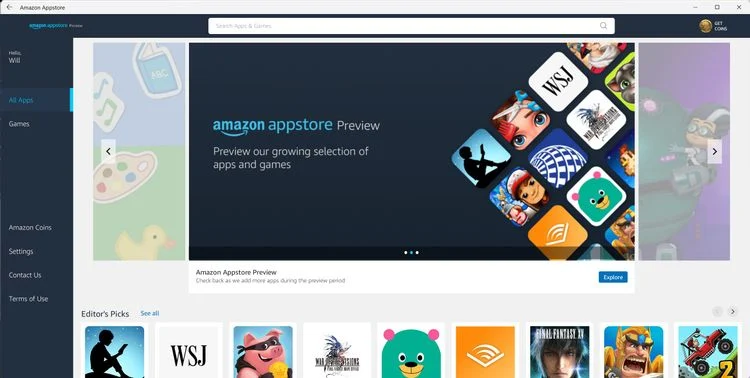
Win11에서 WSA Android 하위 시스템을 설치합니다.
Android 하위 시스템 요구 사항
- Windows 11 버전이 22000.xxx 이상인지 확인하세요.
- 하드웨어는 BIOS/UEFI 가상화를 지원하고 활성화해야 합니다.
- 확실하게 하다마이크로소프트 스토어버전이 22110.1402.6.0 이상인 경우, 업데이트 받기 버튼을 클릭하여 버전을 업그레이드하세요.
- 안드로이드 하위 시스템은 기본적으로 4G 메모리를 할당하며, 16G 이상의 메모리를 탑재한 컴퓨터를 사용하는 것이 좋습니다.
Windows 가상화 지원 설치
시스템에서 열기 하이퍼-V 그리고 가상 머신 플랫폼 기능.
작업 단계: 설정 → 앱 → 선택적 기능 → 기타 Windows 기능에서 "Hyper-V"와 "가상 머신 플랫폼" 두 가지 옵션을 찾아 체크하세요. 설치가 완료되면 시스템을 다시 시작하라는 메시지가 표시됩니다.
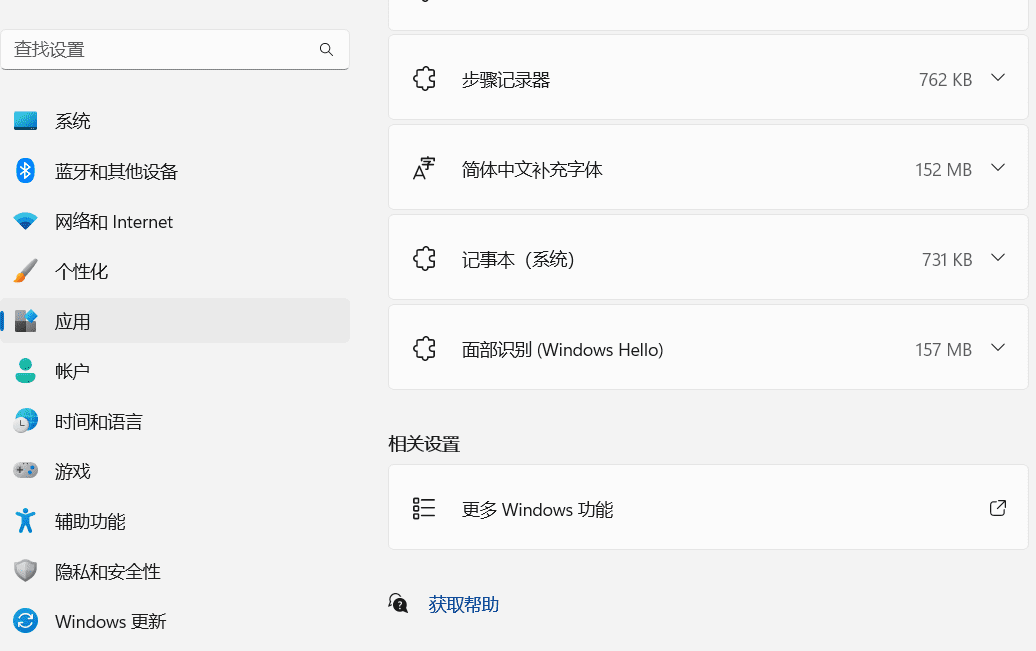
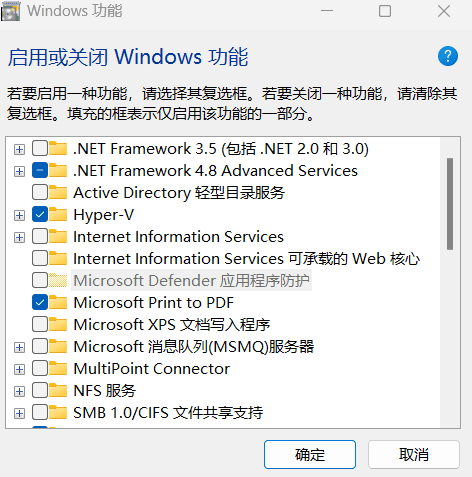
오프라인 패키지를 사용하여 Android 하위 시스템을 설치하는 방법
WSA Android 하위 시스템 애플리케이션의 오프라인 설치 패키지는 Windows의 Microsoft App Store에서 추출되며 명령줄을 통해 설치할 수 있습니다.
- 열려 있는 https://store.rg-adguard.net/ 웹사이트
- 검색: https://www.microsoft.com/store/productid/9p3395vx91nr
- 파일을 다운로드하세요(향후 업데이트 후 파일 링크가 유효하지 않게 됩니다. 지금 링크할 수 없는 경우, 위 웹사이트에서 다시 검색하여 다운로드하세요):MicrosoftCorporationII.WindowsSubsystemForAndroid_2211.40000.11.0_neutral_~_8wekyb3d8bbwe.msixbundle
- 다운로드 후 파일 이름을 wsa.msixbundle로 변경한 다음 명령 프롬프트 창에 설치합니다.
wsa.msixbundle을 설치하려면 관리자 권한으로 터미널을 실행하세요(예: D:\wsa.msixbundle).
# 설치 명령은 다음과 같습니다. Add-AppxPackage "D:\wsa.Msixbundle" # 그런 다음 Enter를 눌러 설치를 시작하세요!
Enter 키를 누르면 설치가 시작되고 설치가 완료될 때까지 기다리세요. WSA 오프라인 설치 패키지가 성공적으로 설치되었습니다.
Microsoft Store Amazon Appstore 설치
Amazon Appstore가 통합되었습니다win11 안드로이드 서브시스템Amazon Appstore를 설치하면 Android 앱을 설치할 수 있습니다. Microsoft Store에 Amazon Appstore를 설치하는 방법은 다음과 같습니다.
1단계: 컴퓨터에서 Microsoft Store를 엽니다.

2단계: 페이지 상단의 검색 창을 사용하여 "Amazon Appstore"를 검색하세요.
아쉽게도 현재 Amazon Appstore는 미국에서만 이용이 가능하므로, 국내 네티즌들은 win11의 국가를 미국으로 변경한 후, Microsoft Store를 열어 Amazon Appstore를 설치해야 합니다.
컴퓨터 설정에서 시간 및 언어 > 언어 및 지역으로 이동하여 "Windows 표시 언어"를 다음으로 변경합니다.영어, 다음 "국가 및 지역"이 변경됩니다.미국그런 다음 Microsoft Store를 열고 Amazon Appstore를 검색하세요.
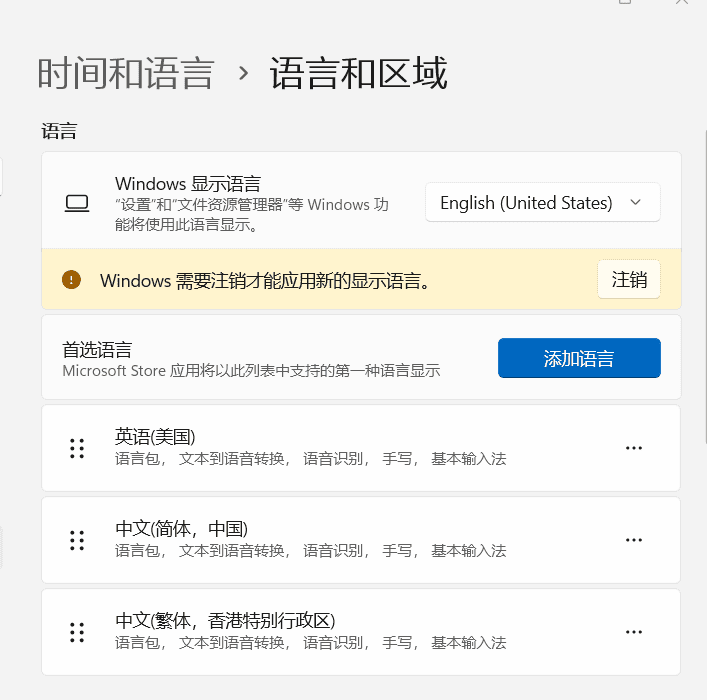
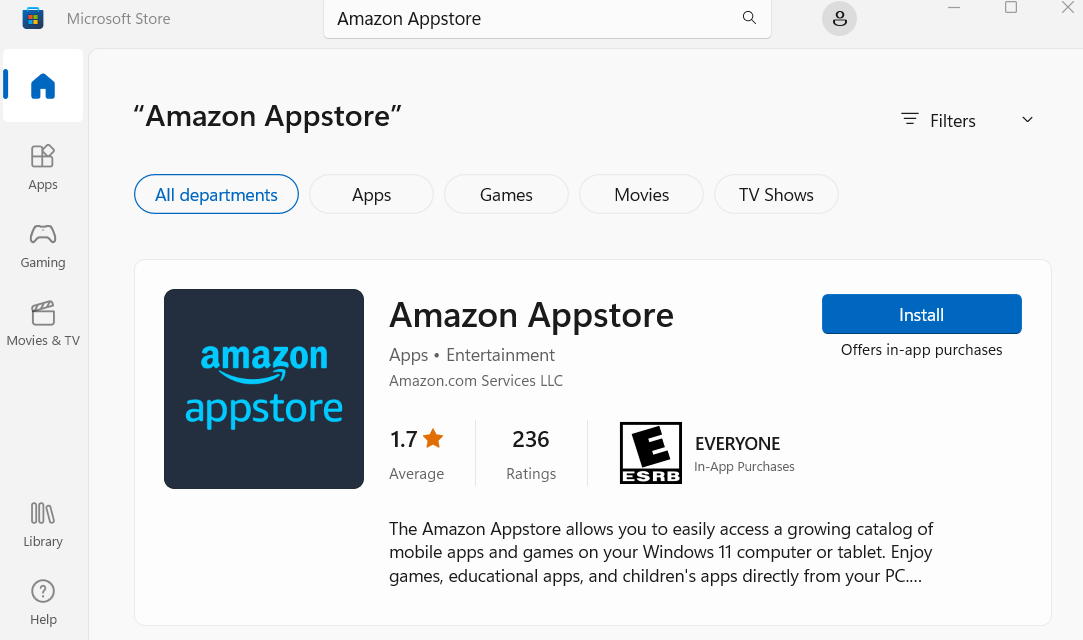
3단계: "설치" 옵션을 클릭한 다음 "다운로드"를 클릭하세요. Microsoft Store가 컴퓨터에 애플리케이션 다운로드 및 설치를 시작합니다.
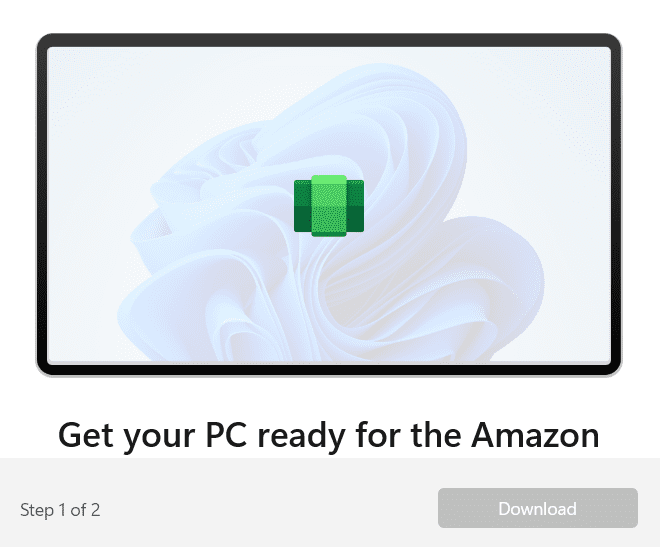 다운로드가 완료될 때까지 기다려 주세요. 다운로드 중에는 진행률 표시줄이 나타나지 않습니다. 소프트웨어가 멈췄는지 알 수 없는 경우도 있습니다. 이럴 때는 리소스 관리자를 확인하여 네트워크 카드에 트래픽이 있는지 확인하세요.
다운로드가 완료될 때까지 기다려 주세요. 다운로드 중에는 진행률 표시줄이 나타나지 않습니다. 소프트웨어가 멈췄는지 알 수 없는 경우도 있습니다. 이럴 때는 리소스 관리자를 확인하여 네트워크 카드에 트래픽이 있는지 확인하세요.
다운로드가 완료될 때까지 기다린 후 설치를 시작하고 Amazon Appstore 열기를 클릭하세요.
참고: WSA를 기기에 추가하려면 Amazon Appstore에 로그인할 필요가 없습니다.
이 시점에서,아마존 스토어컴퓨터에 설치가 완료되었습니다. 설치가 완료되면 Microsoft App Market을 닫으세요. 다음으로 WSA의 GUI 그래픽 인터페이스인 WSA PacMan을 설치하세요.
이제 컴퓨터 지역을 중국으로, 언어를 중국어로 변경할 수 있습니다. 로그아웃 후 WSA PacMan을 설치하세요.
WSA PacMan 설치
WSA PacMan 설치:https://github.com/alesimula/wsa_pacman
github의 WSA PacMan 프로젝트를 통해 WSA PacMan을 설치하세요.
최신 버전은 다음과 같습니다.WSA-pacman-v1.4.0-installer.exe
새로운 버전 업데이트는 GitHub에서 받을 수 있습니다.https://github.com/alesimula/wsa_pacman/releases
특징:
- 승인되지 않은 상태가 추가되었습니다.
- 이제 WSA가 연결 상태를 올바르게 보고합니다.
- 상태가 승인되지 않음일 때 "재검증" 및 "개발자 옵션" 버튼과 간단한 가이드가 추가되었습니다.
- 설정에 '시간 초과' 옵션(초)이 추가되어 무한대로 설정할 수 있습니다.
- Apk 및 Xapk 설치 프로그램에 이제 사용자 지정 시간 초과 실패 메시지가 있습니다.
수리하다:
- 이제 외부에서 선언된 색상을 사용할 때 Apk 아이콘이 올바르게 표시됩니다.
- "애플리케이션 관리" 및 "설정 관리" 버튼이 이제 더 안정적이어야 합니다.
- 이제 WSA가 켜져 있지만 페어링되지 않은 경우에도 설정 관리 버튼이 작동해야 합니다.
장소:
- 페르시아어 추가됨
- 모든 언어에 대한 현지화가 업데이트되었습니다.
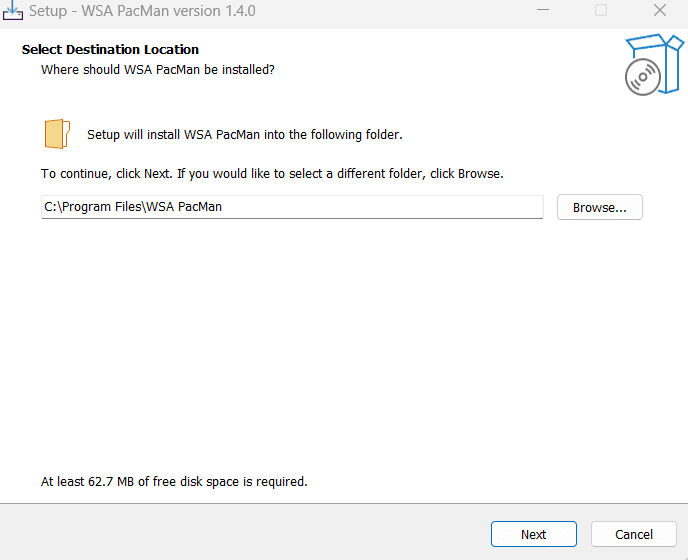
win11 Android 하위 시스템이 성공적으로 설치되지 않으면 WSA 패키지 관리자가 Android 하위 시스템이 설치되지 않았다는 메시지를 표시합니다. 오류 메시지가 표시되지 않으면 WSA 구성의 다음 단계로 진행하세요.
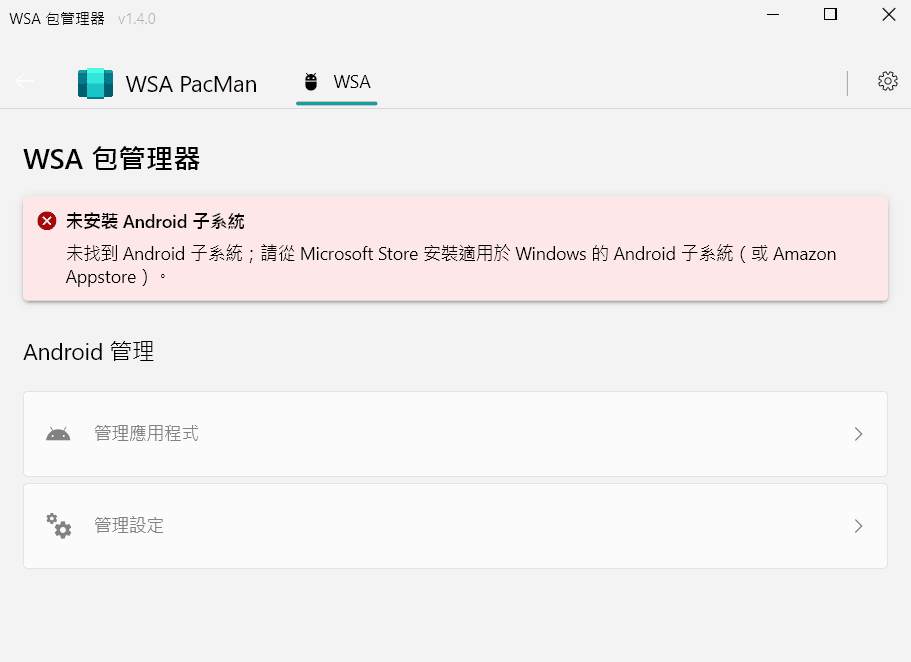 PC에서 Android용 Windows 하위 시스템을 실행할 준비가 되면 다음 단계는 Android 하위 시스템을 구성하는 것입니다.
PC에서 Android용 Windows 하위 시스템을 실행할 준비가 되면 다음 단계는 Android 하위 시스템을 구성하는 것입니다.
시작 메뉴에서 Android용 Windows 하위 시스템을 찾아 엽니다.
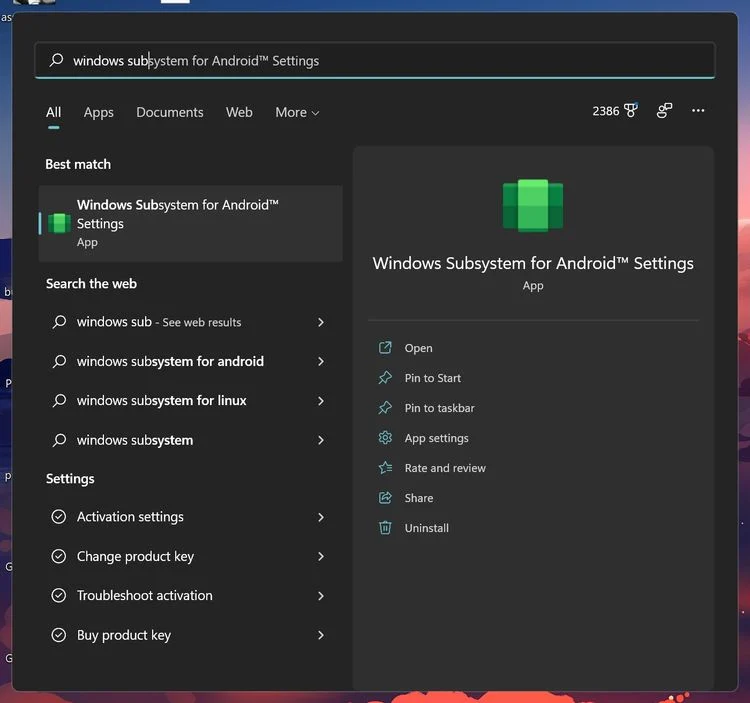
활성화되어 있는지 확인하세요개발자 모드모든 사이드로딩은 ADB 명령을 통해 이루어지므로 타사 GUI를 실행하더라도 이 단계는 필수입니다.
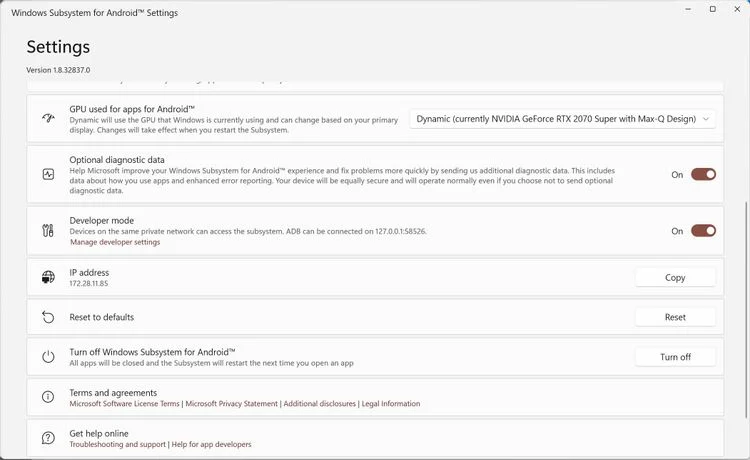
'개발자 설정 관리'를 클릭한 다음, USB 디버깅을 찾아 켜세요. 이 화면은 안드로이드 사용자에게 익숙할 것이며, 모든 AOSP 빌드에서 볼 수 있는 메뉴와 동일합니다.
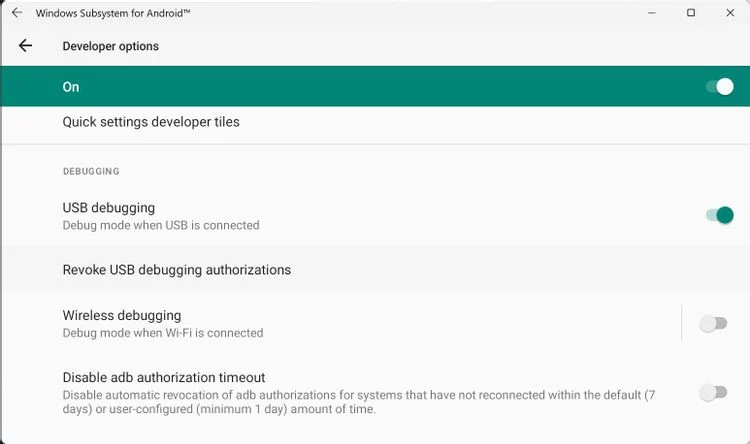
그 동안 아직 하지 않았다면, GitHub에서 WSA PacMan 다운로드"릴리스"에서 최신 버전을 선택하세요. .exe 파일을 사용하지 않으려면 휴대용 버전도 있습니다.
컴퓨터에서 WSA PacMan을 실행하려면 설치 과정을 완료한 다음 시작 메뉴에서 해당 애플리케이션을 엽니다.
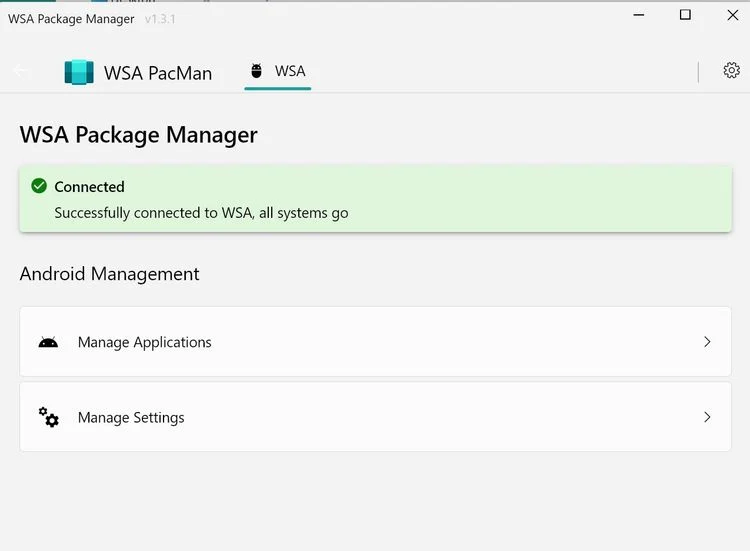
모든 것이 준비되면 앱 상단에 "연결됨" 알림이 표시됩니다.
WSA PacMan 오류: WSA와 연결을 설정할 수 없습니다. 개발자 모드와 USB 디버깅이 비활성화되었습니다.
Android 하위 시스템에서 개발자 모드를 활성화해야 합니다. WSA PacMan을 설치한 후 오프라인 오류가 발생합니다. 이는 WSA의 개발자 모드 스위치가 켜져 있지 않기 때문입니다.
해결책:
WSA에서 왼쪽 상단 모서리의 "3"을 클릭한 다음 개발자 모드로 이동하여 스위치를 활성화하세요. 그런 다음 WSA PacMan을 실행하세요.
WSA PacMan을 열고 WSA를 시작한 후 관리 설정을 클릭하면 팝업 창이 나타납니다.ADB 명령 디버깅창에서 확인하세요.
WSA PacMan을 사용하여 Windows 11에 APK 설치
WSA Android 하위 시스템을 끌 수 있습니다. 컴퓨터에 Android APK를 설치할 때 WSA Android 하위 시스템을 켤 필요가 없기 때문입니다. 어려운 작업은 이미 완료되었으니, 이제 WSA PacMan을 사용하여 앱을 설치하기만 하면 됩니다.
설치 방법:기기에서 APK 파일을 찾거나 웹에서 다운로드한 후 Windows의 다른 .exe 파일처럼 두 번 클릭하세요. WSA PacMan이 나머지 과정을 처리하며, Android에서 표시되는 것과 유사한 메시지를 표시합니다. 설치 후에는 앱의 바탕 화면 바로 가기를 만들 수도 있습니다.
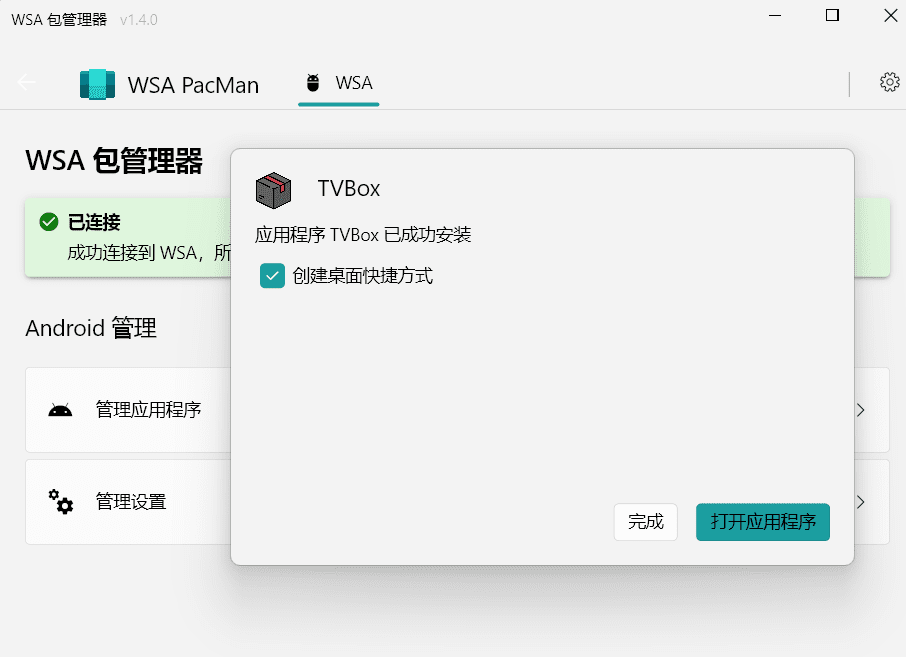
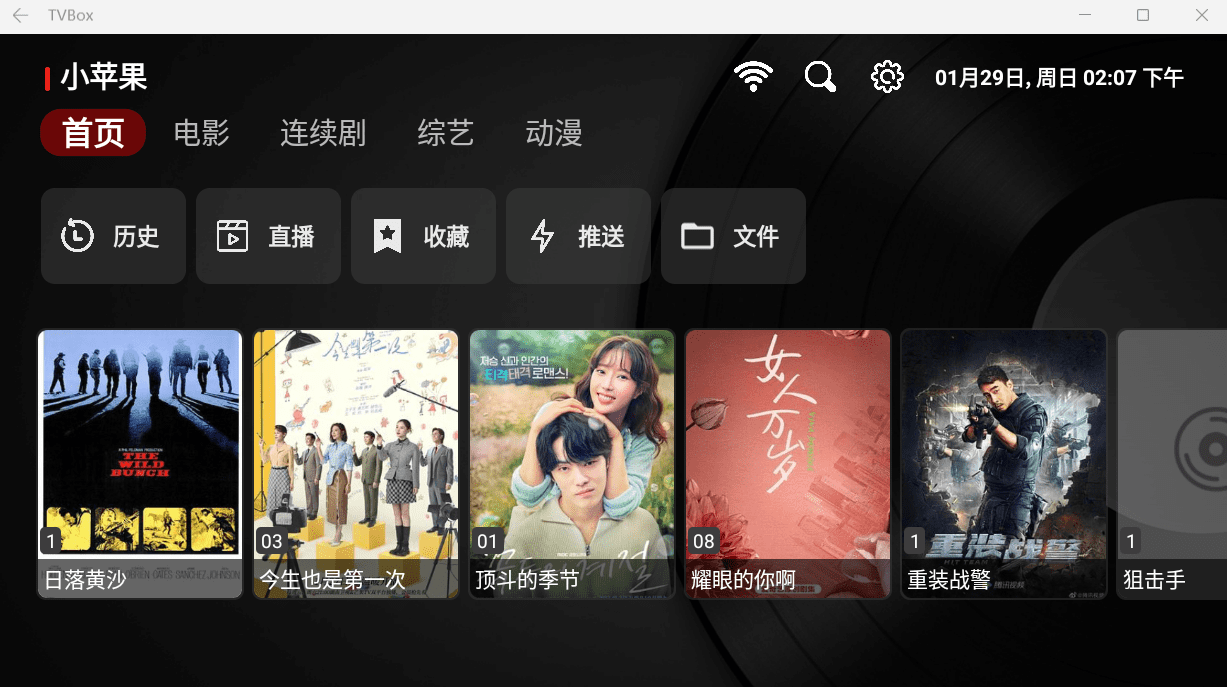 여기에서 해당 애플리케이션은 컴퓨터의 다른 소프트웨어와 마찬가지로 실행됩니다. 시작 메뉴에서 실행하거나 작업 표시줄에 고정할 수 있으며, 마우스 오른쪽 버튼을 클릭하여 삭제할 수도 있습니다.
여기에서 해당 애플리케이션은 컴퓨터의 다른 소프트웨어와 마찬가지로 실행됩니다. 시작 메뉴에서 실행하거나 작업 표시줄에 고정할 수 있으며, 마우스 오른쪽 버튼을 클릭하여 삭제할 수도 있습니다.
참고: 모든 앱이 여기에서 작동한다고 보장되는 것은 아닙니다. 예를 들어 Netflix와 같은 스트리밍 앱은 Windows 11에서 현재 Winevine을 지원하지 않으므로 DRM 관련 문제가 발생할 수 있습니다.
Windows 11에서 Android 앱이 인기를 얻을지는 아직 미지수이지만, 다행히도 WSA PacMan을 설정하고 나면 좋아하는 모바일 앱이나 게임을 거의 대부분 손쉽게 설치할 수 있습니다.
다음으로 설치를 테스트할 수 있습니다.티비박스安卓APK,可以提供在线聚合무료로 영화를 감상하세요안드로이드 TV 앱.
무료 TV 박스 APP TVBox 안드로이드 최신 버전으로 모든 온라인 영화와 TV 프로그램을 무료로 시청하세요!